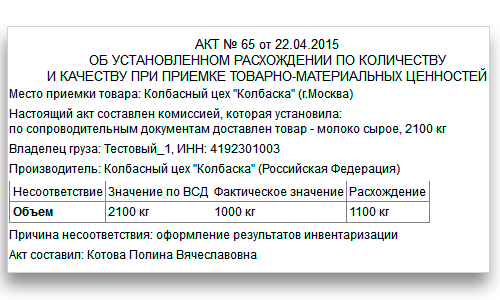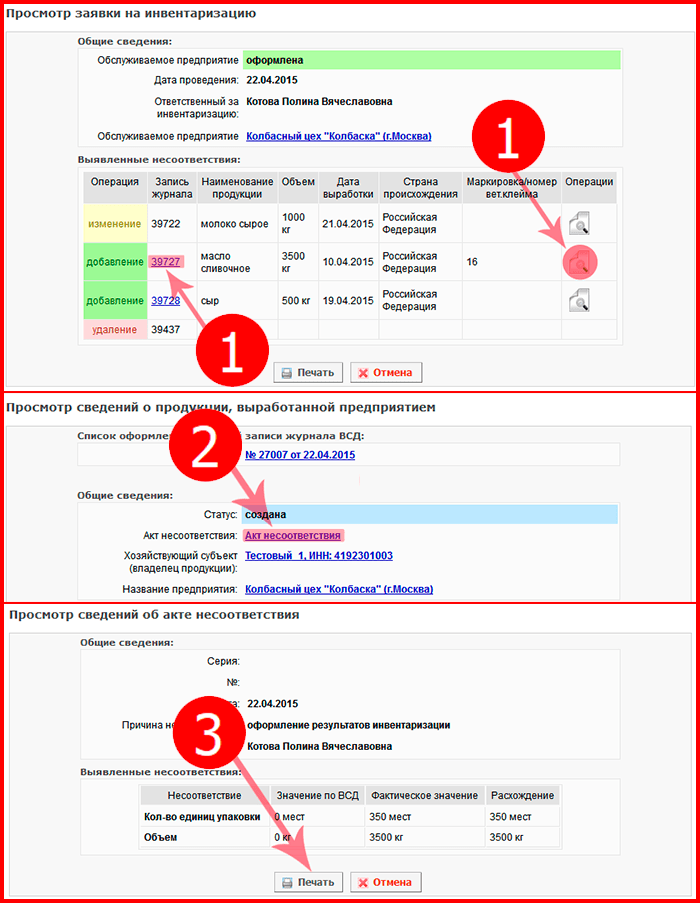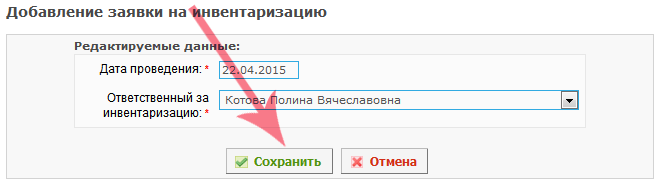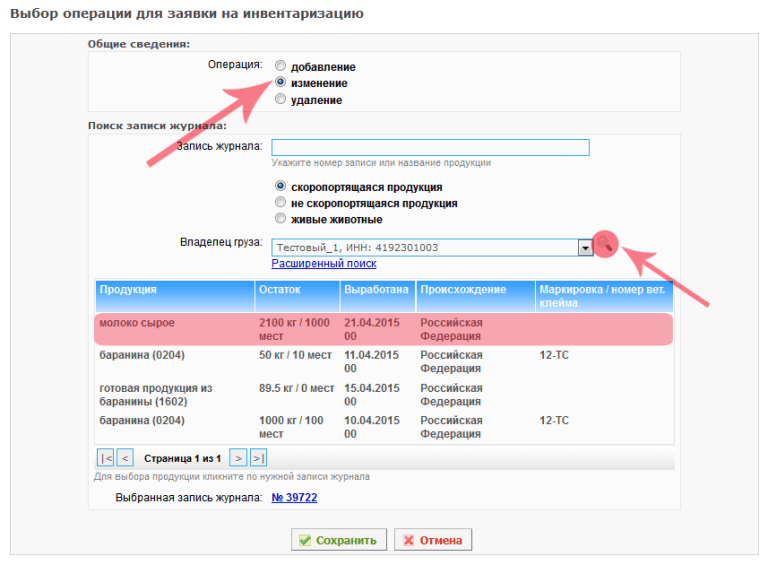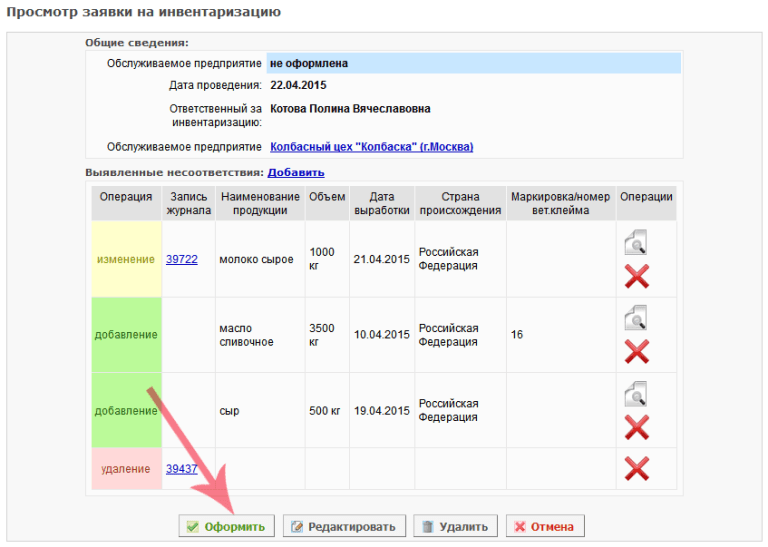Как проводить инвентаризацию в программе Меркурий
В ФГИС «Меркурий», для зарегистрированных пользователей предусмотрена процедура проведения инвентаризации и составления актов несоответствия в веб-версии Меркурия. Инвентаризация в Меркурий ХС может понадобиться для приведения «к общему знаменателю» фактических остатков товара на складах временного хранения с данными в программе Меркурий.
Напоминаем, что все организации и ИП с 1 июля 2019 года (а те, кто получили отсрочку — с 1 июля 2021 года) должны пользоваться онлайн - кассами. В ближайшем будущем продажи любых товаров и услуг без онлайн-кассы станут незаконны.
Оформление акта несоответствия
Акт несоответствия в Меркурии нужно оформлять, если есть незначительные расхождения фактического объёма и/или качества принимаемого товара с данными эВСД. При выявлении значительных расхождений, товар принят быть не может.
При этом, разница в 5% и менее, не является поводом для составления акта несоответствия.
Незначительное расхождение может быть просто отражено при гашении ВСД в графе «Фактические сведения».
Как оформить АКТ несоответствия в программе Меркурий
Если при приёмке выявлено несоответствие качества/количества, то можно принять лишь часть товара, а остатки просто отправить назад поставщику. Для этого, при гашении ВСД нужно поставить «разделить партию» и указать объём принятого товара с комментарием о причине. После нажатия «Погасить» вы увидите акт несоответствия, который нужно «Сохранить».
После сохранения, ВСД будет погашен и автоматически создастся возвратный эВСД.
А если количество указанно «0», то на возврат уйдёт вся партия целиком.
Видео на тему: ФГИС «Меркурий» обучение | Оформление инвентаризации в веб-интерфейсе.
Если всё-же необходимо отдельно оформить акт несоответствия, то создаётся он ровно также, как и проводится инвентаризация. В сущности, это одно и то же действие, и в дополнение к каждой инвентаризации автоматически создаётся свой акт.
О том, как сделать инвентаризацию в Меркурии читайте чуть ниже.
Каждый акт можно распечатать через форму «Просмотр сведений об акте несоответствия». Попасть в эту форму можно по следующей цепочке:
Как делать инвентаризацию в Меркурии
Для доступа к функционалу ивентаризации выполните вход в нужную подсистему:
- для ветврачей это Меркурий ГВЭ
- для организаций и ИП — подсистема Меркурий ХС
Далее нужно выбрать то конкретное предприятие, с которым вы будете работать. Если же выбрать «Все обслуживаемые предприятия», то вы войдёте в ГИС «Меркурий» с правами только на чтение, и не сможете провести инвентаризацию.
После входа пройдите во вкладку «Инвентаризация» и нажмите «Добавить».
Вы увидите диалог «Добавление заявки на инвентаризацию», где указываете дату проведения и ответственное лицо. Если в списке не будет нужной фамилии, вы можете указать ФИО вручную в соответствующем пункте меню. Затем жмите «Сохранить».
Напоминаем, что все организации и ИП с 1 июля 2019 года (а те, кто получили отсрочку - с 1 июля 2021 года) должны пользоваться онлайн-кассами. В ближайшем будущем продажи любых товаров и услуг без онлайн-кассы станут незаконны.
Вы увидите форму просмотра заявки на инвентаризацию, где сможете добавить выявленные несоответствия.
Чтобы провести инвентаризацию в Меркурий ХС, нужно выполнить одно из трёх возможных действий:
- Добавление продукции (вырабатываемой или входящей)
- Изменение записи
- Удаление записи
Соответственно, если у вас обнаружена продукция, которой не было — выбирайте добавление, если не сходится количество — изменение, а если продукции по данной позиции нет вообще — то удаление.
Списание продукции в Меркурии происходит при инвентаризации, и делается через пункт «Изменение».
При изменении или удалении нужно будет сначала найти в справочнике нужную вам запись.
В дальнейшем, при просмотре списка заявок на инвентаризацию, заявки на добавление будут подсвечены зелёным, на изменение — жёлтым, а на удаление — красным цветом.
По окончании работы со списком несоответствий, нажав кнопку «Сохранить», вы попадёте на страницу просмотра заявки на инвентаризацию.
Если всё верно, нажмите «Оформить». На этом инвентаризация будет завершена.
Теперь вы знаете как сделать инвентаризацию в системе Меркурий.
Как отменить инвентаризацию в Меркурии
Если заявка уже оформлена, то отмене она не подлежит, такой функции в ГИС «Меркурий» не предусмотрено. Не смотря на то, что отменить инвентаризацию возможности нет, вы всё же можете исправить количество продукции на СВХ путём создания новой заявки на инвентаризацию.
Например:
При проведении инвентаризации было указано изменение количества продукции на +3 тонны.
После оформления заявки выяснилась ошибка при подсчётах и оказывается нужно было внести +2, а не +3 тонны.
В таком случае создаётся новая заявка на инвентаризацию, и указывается изменение -1 тонна, с соответствующим комментарием.
Дорогой читатель! Добавьте этот сайт в закладки своего браузера и поделитесь с друзьями ссылкой на этот сайт! Мы стараемся показывать здесь всякие хитрости и секреты. Пригодится точно.
Дорогой читатель! Добавьте этот сайт в закладки своего браузера и поделитесь с друзьями ссылкой на этот сайт! Мы стараемся показывать здесь всякие хитрости и секреты. Пригодится точно.
Это тоже интересно:
Гашение в системе Меркурий: гашение ВСД, сроки, инструкция по гашению ВСД для ХС.
Как работать в системе Меркурий.
Как пользоваться приложением «Мой налог». Инструкция для самозанятых.